워드 프레스 개정:완전한 초보자 가이드(2021)
당신은 당신이 당신의 게시물 또는 페이지 또는 그들 사이에 조정 및 개정을 만드는 데 도움이되는 도구를 찾고 계십니까? 당신은 주위를 둘러 보면 워드 프레스 자체가 내장 된 포스트 개정 도구 또는 단순히,개정을 가지고 다른 곳에서 찾을 필요가 없습니다.
브라우저가 고장 났거나 정전이 발생했거나 실수로 무언가를 삭제하여 해당 작업을 취소하려는 경우 또는 팀과의 공동 작업 프로젝트 중간에 있고 팀원 중 누군가가 실수를 저지르는 등의 불행한 사건이 발생하는 경우. 뜨거운 엉망,맞죠? 워드 프레스에 개정 당신이 그것을 밖으로 정렬 도움이 될 것입니다 당신은 더 이상 그런 것들을 생각 할 필요가 없습니다. 우리는 당신에게 워드 프레스 개정 무엇의 빠른 개요를 제공하기 위해 여기에 있습니다,개정을 삭제하는 방법,저장된 개정의 수를 제한,모든 당신은 개정에 대해 알아야 할. 여기에 워드 프레스 개정에 대한 완전한 가이드입니다.
워드프레스 버전이란?
게시물 작업을 하는 경우 문법,철자,구두점 및 콘텐츠를 교정하는 데 필요한 모든 것을 확인할 수 있는 도움의 손길이 필요합니다. 우선,당신은 일어날 수 있도록 어떤 플러그인이 필요하지 않습니다. 워드 프레스에 포스트 개정 또는 개정 당신이 그렇게 할 수 있습니다. 워드 프레스 개정 당신이 사고에 한 일을 취소하여 변경할 수 있습니다. 워드 프레스는 또한 백업을 만들거나 일시적으로 60 초마다 발생할 수있는 예기치 않은 것들에 대한 파일을 저장할 수있는 자동 저장 기능이 있습니다. 개정판을 사용하면 항상 초안 저장,게시 및 업데이트 버튼을 사용할 수 있습니다. 이 도구는 콘텐츠 제작 측면에서 많은 도움을 줄 것입니다.
우리는 워드 프레스 버전을 사용하는 방법에 대한 다른 방법을 통해 진행하기 전에,그것을 찾을 위치를 아는 것이 중요합니다. 우선,업데이트 된 워드 프레스를 사용하거나 구텐베르크 블록 편집기 또는 클래식 편집기라고도하는 경우 두 가지가 서로 어떻게 다른지 알 수 있습니다. 아래는 구텐베르크 블록 편집기의 모습입니다.
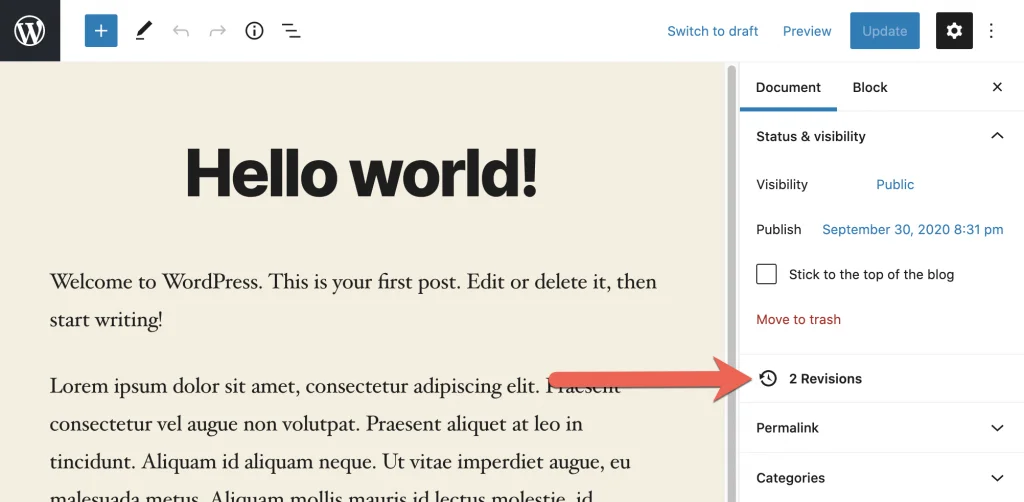
그리고 아래 하나는 고전적인 편집기에서 어떻게 보일지입니다.
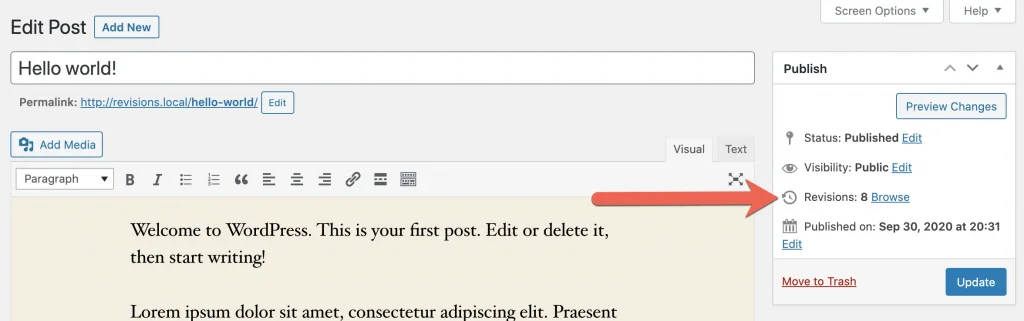
개정을 찾으려면 페이지 또는 게시물의 편집기 화면으로 이동 한 다음 오른쪽 메뉴로 이동하여 문서 탭을 클릭하십시오. 상태 및 표시 유형 섹션 아래에 수정된 개수가 표시됩니다.
어떤 버전의 에디터를 사용하든 비교 열이 표시되며 두 버전 모두 항상 동일합니다. 이 작업을 수행하려면 개정을 클릭하고 양면으로 나누어 져 열을 표시합니다:왼쪽과 오른쪽. 왼쪽에는 이전 버전을 나타내는 붉은 색이 있고 오른쪽에는 특정 페이지 또는 게시물의 최신 버전을 보여주는 녹색 색상이 있습니다. 이 색상 표시는 게시물의 변경 사항을 강조 표시합니다. 이를 통해 변경 사항,변경 한 사람 및 변경된 시간을 이해할 수 있습니다.
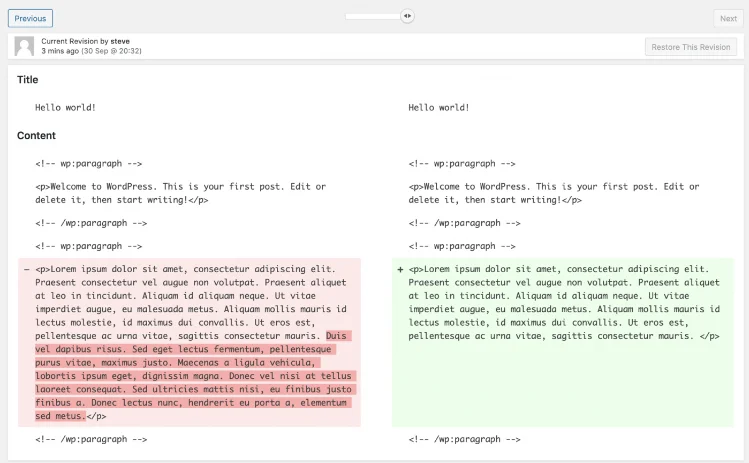
당신이 발견 한 바와 같이,워드 프레스는이 비교 표에서 선택한 게시물 또는 페이지의 전체 코드를 보여줍니다. 읽기에는 너무 복잡 할 수 있지만 정확성을 위해이 방법으로 수행됩니다.
워드프레스의 기본 설정은 자동으로 최신 버전의 둘 사이의 비교를 보여줍니다. “두 개의 수정본 비교”상자를 선택하여 비교할 수정본을 선택하고 페이지 상단에 있는 슬라이더를 사용하여 모든 수정본을 탐색할 수 있습니다.
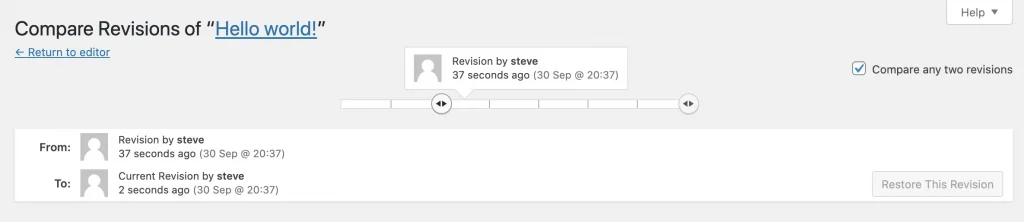
당신이 볼 경우 당신은 또한”이전”과”다음”버튼을 사용하여 개정을 탐색 할 수 있습니다

기사는 아래에 계속됩니다
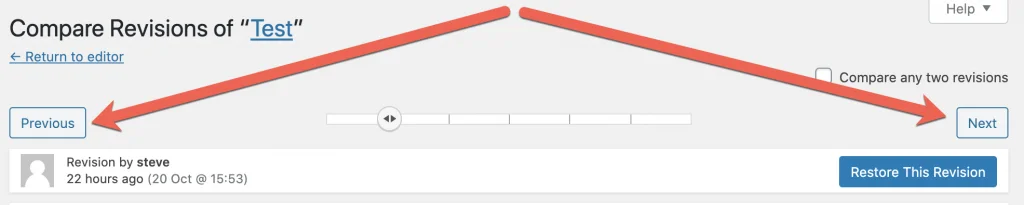
워드 프레스 개정 프로&단점
기초를 학습 한 후,여기에 당신이 고려해야 할 개정의 장단점의 목록입니다.
프로
- 개정 워드 프레스 데이터베이스에 저장 된 영구 저장 파일을 만듭니다. 그것은 워드 프레스의 오른쪽에 개정 파일을 생성하고 사용자는 항상 자신의 변경 사항을 확인하고 복원하기 위해 돌아갈 수 있습니다.
- 서로 다른 두 개정판을 비교하고 어떤 변경 사항이 있는지 확인할 수 있습니다.
- 그룹 프로젝트 또는 팀에서 작업하는 경우 수정본은 사용자 이름과 타임스탬프를 따라 저장하여 변경한 사용자의 레코드를 추적합니다.
단점
- 개정판의 유일한 단점은 모든 개정판에서 워드 프레스 데이터베이스에 추가되며 저장소가 차지하기 때문에 로딩 시간이 느려질 수 있다는 것입니다. 데이터베이스가 클수록 스토리지가 더 많이 필요합니다.
워드프레스 수정 활성화 방법
워드프레스 수정은 기본적으로 자동으로 활성화됩니다. 수동으로 개정을 활성화하려면 단순히 포스트-설정으로 이동합니다.워드 프레스 루트 디렉토리에 파일. 이미 파일을 찾아 열 경우 이 특정 코드 줄을 검색합니다:
define( 'WP_POST_REVISIONS', false );그런 다음 값을 변경 거짓 에 참,개정을 사용하도록 설정하고 개정이 수행 될 때마다 자동으로 저장됩니다.
당신이 할 수있는 또 다른 일은 파일을 열 때 당신은 코드의 줄을 찾을 수 없습니다,당신은 또한이 코드를 복사 할 수 있습니다:
define( 'WP_POST_REVISIONS', true);그리고”/*위에 삽입하십시오. 해피 출판. */”및”경로”
다음과 같아야 합니다:
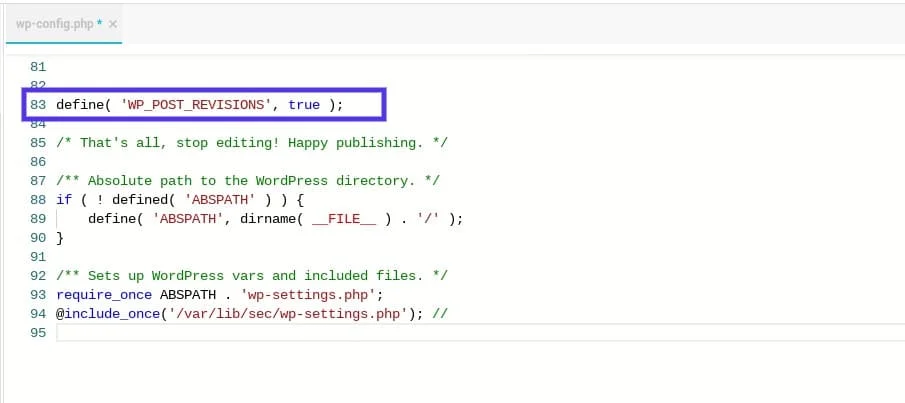
구성 후 파일을 저장하는 것을 잊지 마십시오. 이 좋은 제대로 실행의 경우 확인하려면 다음 문서 탭으로 이동하여 수정 옵션을 찾아 어떤 게시물 또는 페이지에 편집기를 엽니 다.
워드 프레스 개정을 비활성화하는 방법
수동으로 일부 저장 공간을 절약하기 위해 워드 프레스 개정을 비활성화 할 수 있지만,우리는 그렇게하지 않는 것이 좋습니다. 그러나,당신은 귀하의 사이트에 그것을 갖는 어떤 목적을 볼 수없는 경우,당신은 단순히 포스트-설정에서 워드 프레스 루트 디렉토리에 다시 갈 수 있습니다.그런 다음 값을 참에서 거짓으로 변경합니다.
이 작업을 수행 한 후에는 둘 이상의 수정본을 저장하지 않으며 자동 저장 기능은 작업을 계속합니다. 당신이 파일을 구성 할 수있을만큼 확신하지 않은 경우,우리는 대안이 있습니다. 수정 후 비활성화 플러그인을 설치하십시오. 먼저 다운로드하여 설치합니다. 설치 후,워드 프레스 대시 보드에 다음 글 설정으로 이동합니다.

기사는 아래에 계속됩니다

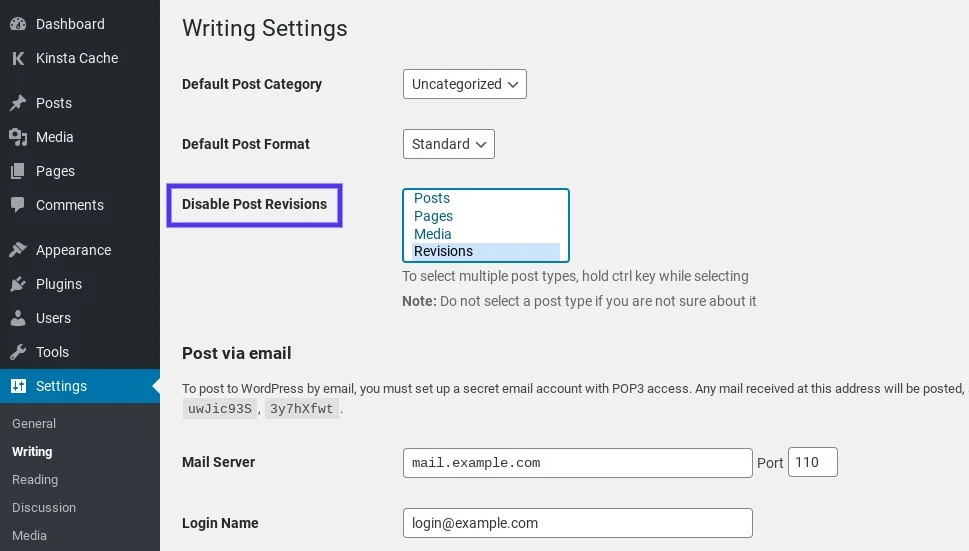
이제 게시물 수정 안 함으로 이동 한 다음 수정 사항을 선택하십시오. 개정판을 비활성화할 게시물 또는 페이지를 선택합니다. 그 후 파일을 저장하고 제대로 실행 중인지 다시 확인하십시오. 그렇게 간단.
파일을 저장하고 편집기 탭으로 이동하여 제대로 실행 중인지 다시 확인하는 것을 잊지 마십시오.
이전 개정을 미리 보는 방법
불행하게도,워드 프레스는 이전 개정을 볼 수있는 다른 방법이 없지만 당신이 진정으로 이전 개정의 모습을보고 싶다면,당신은 게시를 설치할 수 있습니다.
워드프레스의 특정 게시물에 있는 경우 상단에”미리보기/복원”버튼이 표시됩니다.
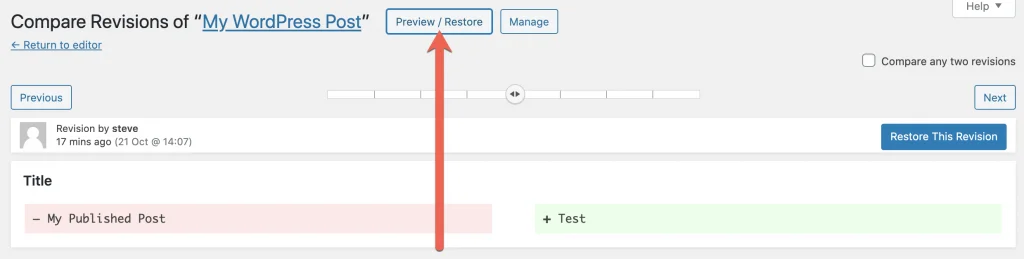
버튼을 클릭하면 귀하의 개정을 볼 수있는 사이트의 전면에 당신을 가져올 것이다. 페이지 상단 표시줄에”이전 수정본입니다”라는 메시지와 날짜&시간이 표시됩니다. 메시지와 함께 세 가지 옵션이 제공됩니다:비교,게시 된 게시물보기 및 복원. 비교는 게시된 게시글 보기를 통해 사이트의 라이브 현재 버전을 볼 수 있고 복원이 현재 버전을 이전 버전으로 대체하는 동안 현재 수정본을 비교하는 곳입니다.

이전 개정을 삭제하는 방법
이전 개정을 삭제하는 것은 귀하의 사이트에 대한 충분한 저장 공간을 얻는 한 가지 방법이며,그렇게함으로써,당신의 웹 사이트는 확실히 빠르게로드됩니다. 이전 버전을 삭제할 수 있는 방법은 두 가지가 있습니다. 첫 번째는 플러그인을 설치하고 다른 하나는 수동으로 파일을 구성하는 것입니다. 우리는 일반적으로 이전 버전을 삭제하는 빠르고 편리한 방법을 위해 플러그인을 사용하는 것이 좋습니다. 그리고 우리는 여기에 있습니다.
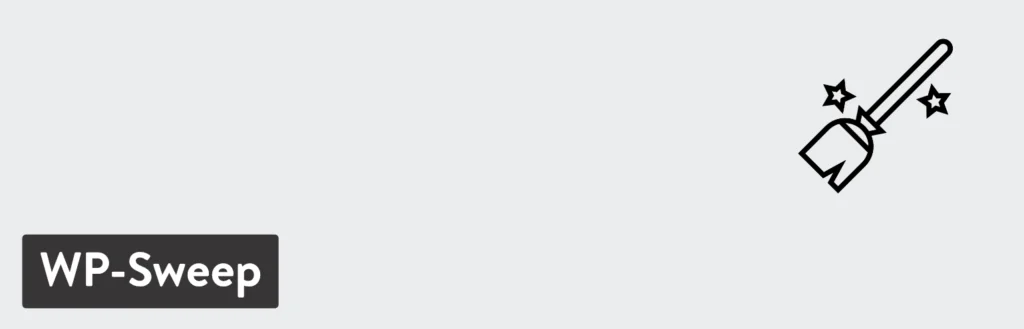
포스트-스윕은 데이터베이스에서 이전 게시물 개정을”청소”할 수있는 플러그인을 사용하기 쉬운 무료입니다. 설치하려면,단순히 다음 워드 프레스 대시 보드에서 새로운 추가 플러그인으로 이동합니다. 검색 포스트-스윕 그런 다음 지금 설치를 클릭합니다. 설치 후 이제 플러그인을 활성화 할 수 있습니다.
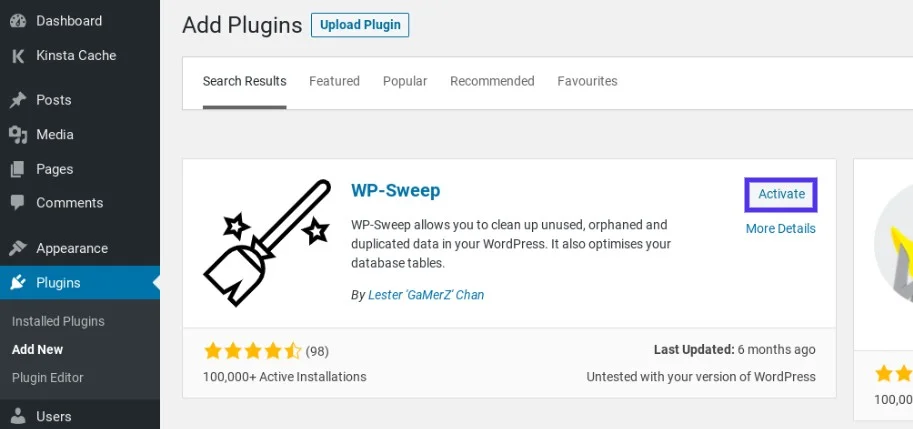
활성화되면 도구로 이동 한 다음 스윕하십시오.
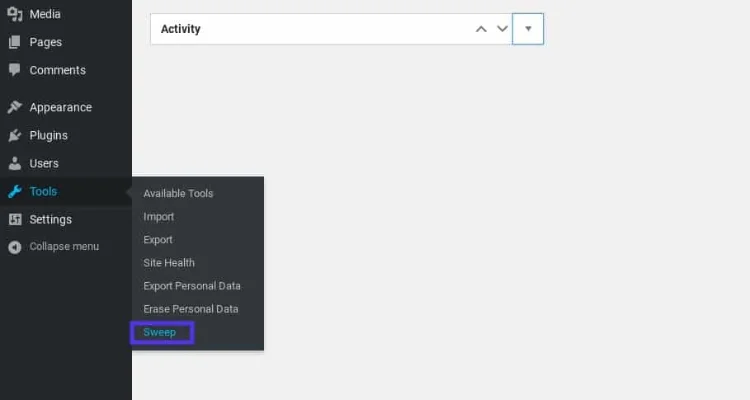
이 화면에 나타납니다 그리고 당신은 개정의 전체 상세한 목록과 개정의 총 수를 볼 수 있었다. 당신이 영향을받을 것이다 게시물의 목록에 액세스 할 경우,당신은 단순히 세부 사항을 클릭 할 수 있습니다.
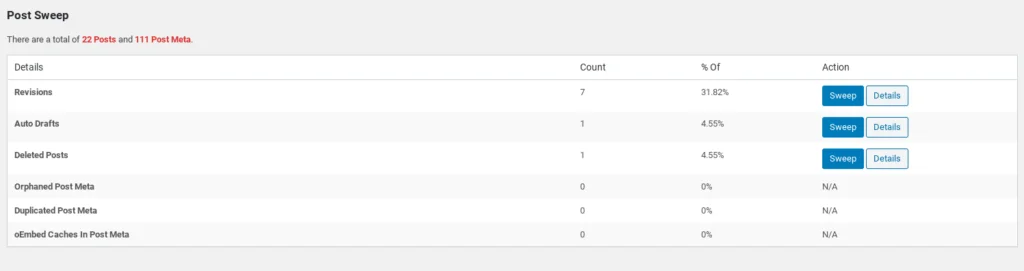
모든 세부 정보 및 정보를 검토 한 후 삭제의 영향을받지 않는 필수 요소가 없으면 스윕 버튼으로 진행하십시오. 당신이 당신의 개정을 통해 쓸어 때마다,대화 상자가 상단에 나타납니다 및 처리 된 개정의 수를 표시합니다. 목록에 나열된 모든 항목에 대해 이 과정을 반복할 수도 있습니다.

기사는 아래에 계속됩니다

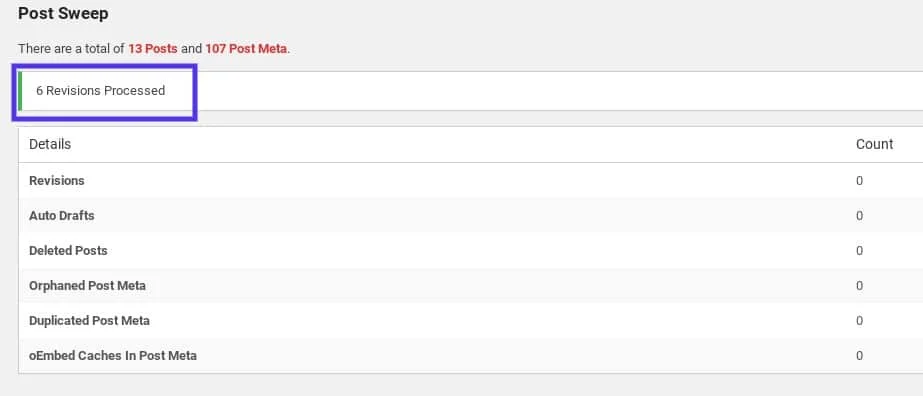
성능상의 이유로 한 번에 최대 500 개의 항목만 표시할 수 있습니다. 그러나 너는 더 오래된 웹사이트가 또는 1 개을 사용하여 있으면,명부에 개정을 더 보일 것이다.
당신은 개발자 측에 그것을 가지고 싶어하고 동시에 고급 접근 방식을 원하는 경우,우리는 당신이 추천 할 수있는 또 다른 방법은 수동으로 워드 프레스 데이터베이스에서 항목을 삭제하여 파일을 구성하는 것입니다. 이 방법을 사용하는 방법에 대해 충분히 지식이 있는 경우에만 이 방법을 권장합니다. 너가 위로 너의 위치에 중요한 무언가를 삭제하기 끝내고기 너의 웹사이트를 아래로 전부 가져오기지도 모르기 때문에 이 방법을 사용할 경우 주의깊 있으십시요. 이 작업을 수행하려는 경우 다음을 수행합니다.
다음 왼쪽 패널에서 워드 프레스 데이터베이스를 선택하고 클릭
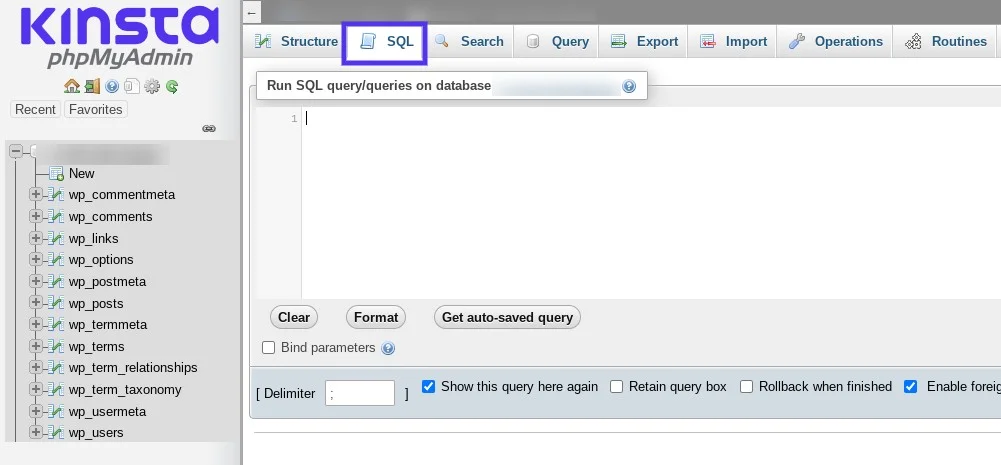
명령 상자에 이 문을 입력합니다:
그 후”이동”을 클릭하여 명령을 실행하면 데이터베이스에 있던 수정본이 삭제됩니다.
당신은 충분히 확신하지 당신이 당신의 웹 사이트를 잃을 걱정이 있다면,우리는 여기에 당신이 플러그인을 설치해야하는 또 다른 방법이 있습니다. 이 안전하게 개정을 삭제하는 간단한 방법입니다.
무료 단순 수정 삭제 플러그인을 다운로드하십시오. 이 플러그인을 설치 한 후 페이지 또는 게시물 편집기로 이동하여 각 개정판 옆의 삭제 링크를 찾으십시오.
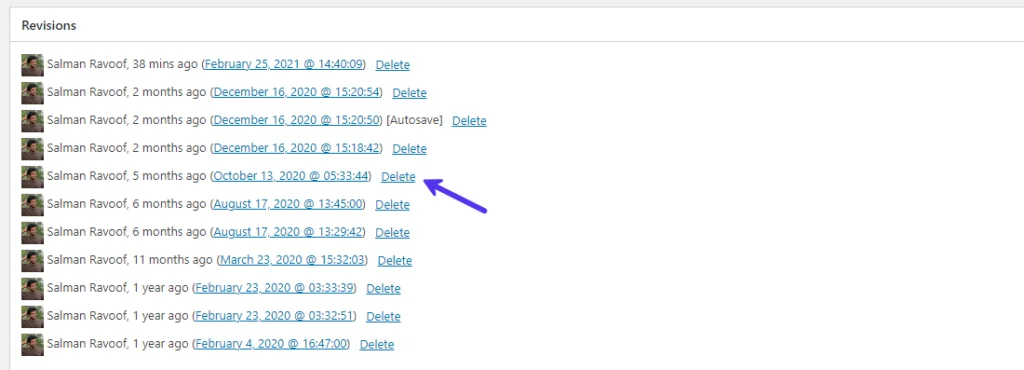
이제 수동으로 필요하지 않은 개정을 쉽게 삭제할 수 있습니다.
우리가 추천 할 수있는 또 다른 플러그인은 게시 프레스 개정 플러그인입니다. 이 플러그인이 이미 활성화되어 있으면 화면 상단에”미리보기/복원”버튼 옆에”관리”버튼이 추가됩니다.

“관리”버튼을 클릭하면 특정 게시물에 대한 모든 개정을 탐색 할 수 있습니다.
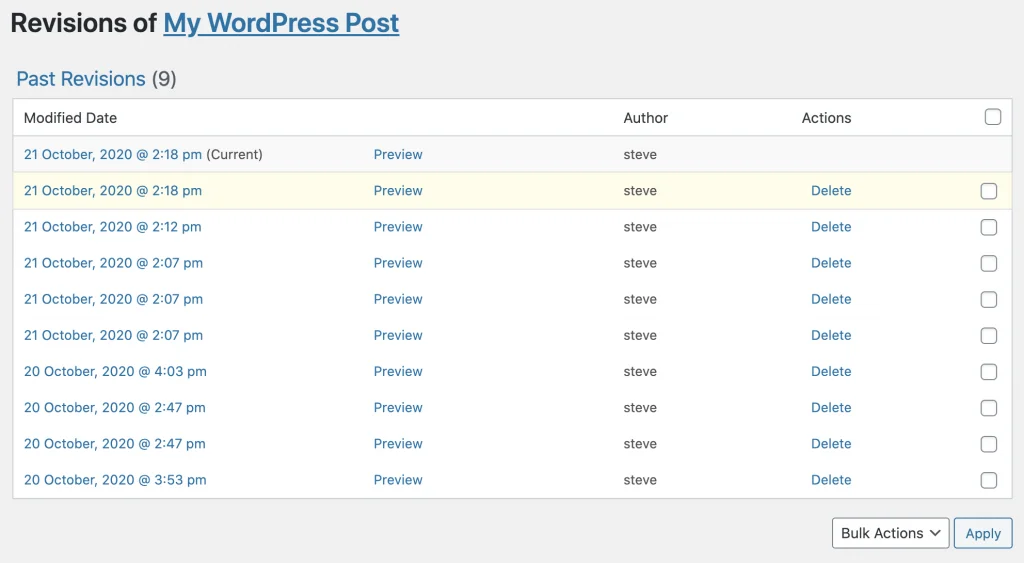
이 플러그인은 두 가지 옵션이 있습니다. “삭제”버튼을 클릭하여 수동으로 개정을 삭제하거나 더 편리한 방법으로 한 번에 삭제하려는 개정을 확인하여 대량 작업을 사용할 수 있습니다.
이전 버전 복원 방법
최근 게시물을 이전 버전으로 복원하거나 바꾸시겠습니까? 이 방법은 매우 쉽게 달성 할 수 있습니다.
워드프레스를 이전 날짜로 복원하려면 편집기의 오른쪽 패널에서 수정본을 클릭하고”두 수정본 비교”상자를 선택 취소하면 됩니다. 슬라이더를 사용하여 복원할 개정판을 탐색합니다. 이전 날짜로 복원하려면,단순히 그 날짜를 통해 밀어 파란색”이 버전을 복원”버튼을 클릭하면 다시 포스트 편집 화면으로 이동합니다.
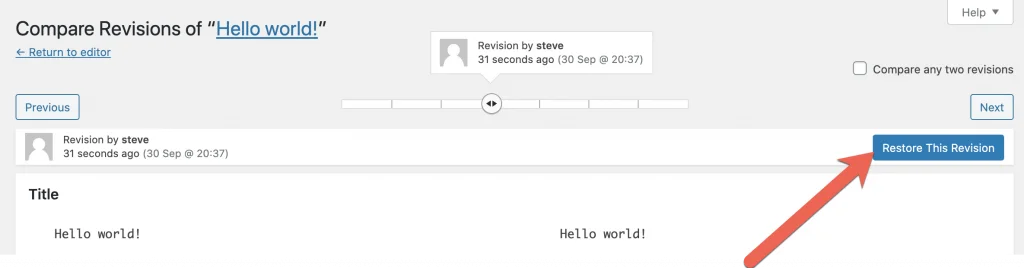
성공 메시지나 변경 내용이 성공했음을 알리는 알림이 없기 때문에 혼동될 수 있습니다. 하지만 걱정하지 마세요,당신은”업데이트”버튼을 클릭 할 필요가 없습니다. 복원 버튼을 클릭 한 후 바로 그 것입니다. 즉,당신이해야 할 모든입니다.
저장된 수정본 수를 제한하는 방법
저장된 수정본 수를 제한하면 웹 사이트의 로딩 시간이 빨라지는 데 걸리는 저장 공간을 줄일 수 있습니다. 잘 낙관한 웹사이트는 당신의 웹사이트의 주위에 찾아볼 수 있는 때 위치 방문자를 위한 플러스입니다. 여기 저것을 달성하기 위하여 어떻게에 2 개의 다른 방법은 있는다.
첫 번째 방법은 다음과 같습니다.워드 프레스 루트 디렉토리에 파일. 그런 다음 다음 코드 줄을 추가하십시오:
define('WP_POST_REVISIONS', 3);값 3 을 데이터베이스에 저장할 수정본 수로 변경합니다. 이 작업을 수행 한 후 파일을 저장하는 것을 잊지 마십시오.
이 두 번째 방법은 웹 사이트에서 아무 것도 잃지 않고 데이터베이스를 신중하게 구성하려는 사용자를위한 것입니다. 당신은 플러그인을 사용하여 선호하는 경우,다음 무료 포스트 수정 제어 플러그인을 받고 고려. 이 플러그인은 작업을 수행하는 데 도움이됩니다. 설치 및 귀하의 사이트에서 활성화 한 후,당신은 당신이 당신의 데이터베이스에 저장할 게시물 개정의 수를 제어 할 수 있습니다. 간단하게 다음 관리자 대시 보드에 쓰기를 선택 설정으로 이동합니다.
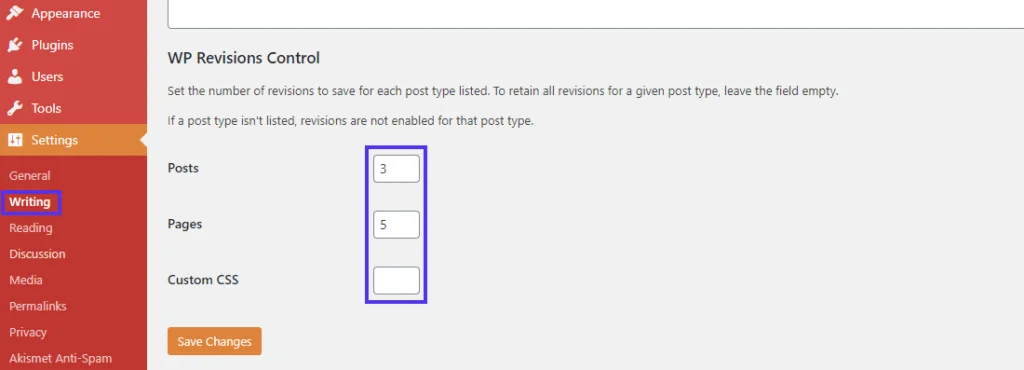
이제 탭에 값을 입력하여 각 게시물 유형에 대한 개정 수를 설정할 수 있습니다. 얼마나 많은 개정을 설정 하려는 제한이 없습니다 기억 하십시오. 사용자 정의 게시물 유형이있는 경우,당신은 또한 게시물 및 페이지에서 구성 할 수 있습니다. 그러나 값을 0 으로 설정하면 해당 게시물 유형에 대한 모든 개정이 비활성화됩니다. 이 탭에서 원하는 번호를 입력 완료하면,변경 사항 저장 버튼을 클릭하고 그게 다야. 매우 간단하고 쉽습니다. 수동으로 구성 할 때 중요한 파일의 손실에 대해 걱정할 필요가 없습니다.
요약
개정판은 큰 웹 사이트 또는 작은 하나인지 당신이 당신의 웹 사이트에 사용할 수있는 워드 프레스에 대한 완전 무료 사용하기 쉬운 도구입니다. 개정을 갖는 것은 자주 귀하의 웹 사이트를 업데이트 할 때 특히 게시물 또는 페이지를 구성하는 작업을 완화 할 수 있습니다. 그것은 쉽게 새로운 것들 또는 그 반대로 이전 버전을 교체 할 수 있습니다. 이 플러그인은 또한 때문에 더 이상 게시물을 만들 때 특히,진행 상황을 잃는에서 당신을 방지 자사의 자동 저장 기능의 도움이됩니다. 개정은 정말 자신의 목적을 제공하고 그렇게 계속.
그것은 우리의 웹 사이트를 최적화하고 데이터베이스에 파일의 불필요한 양을 방지하기 위해 다양한 옵션과 설정을 제공하고 더 나은 경험을합니다. 활성화 및 수동 또는 플러그인을 사용하여 개정을 사용하지 않도록 설정에서,이전 개정을 미리 당신이 원하는 때마다 다시 사용,플러그인과 함께 제공 이전 개정을 삭제하거나 수동으로 구성,당신이 만족하지 않는 경우 이전 개정을 복원 현재 하나,그리고 마지막으로,귀하의 웹 사이트를 제어 할 이전 개정을 제한합니다.
이러한 설정의 변화는 잘 최적화되어 있기 때문에 사이트의 성능에 도움이 될 것입니다 그리고 그와 함께,그것은 봉사하고 사이트 방문자에 대한 잘 수행합니다. 당신이 당신의 웹 사이트를 교정하고 시간 업데이트 및 웹 사이트에서 게시물 또는 페이지를 복원을 저장하려면,지금은 이상적인 시간이다! 우리가 어떻게되는지 알려주세요!




